Skelbimas
 Jūsų draugiškos kaimynystės administratorius vėl grįžo naudodamas kitą „Windows“ įrankį, kuris padės sutramdyti kompiuterį.
Jūsų draugiškos kaimynystės administratorius vėl grįžo naudodamas kitą „Windows“ įrankį, kuris padės sutramdyti kompiuterį.
Aš pasidalinau su jumis savo mėgstamiausia paraiška „Windows“ registro (saugiai) suderinimas su „WinSecret“ Kaip neatsitiktinai išvalyti „Windows“ registrąDarbas su „Windows“ registru? Atkreipkite dėmesį į šiuos patarimus ir daug rečiau padarysite ilgalaikę žalą savo kompiuteriui. Skaityti daugiau ir kaip naudoti „SteadyState“, kad jūsų mašina išliktų tokia, kokia jums patinka, net leidus kitiems jaudintis. O kaip mes panagrinėsime, ką veikia jūsų mašina, kai ji paleidžiama?
„AutoRuns“ „SysInternals“ įrankis, kuris buvo paverstas „Microsoft Windows“ įrankiu, yra daug galingesnė alternatyva „Microsoft“ įmontuotam „MSConfig“ įrankiui (žr. žemiau). Abu šie įrankiai parodo, kas prasideda nuo „Windows“, ir leidžia tai pakeisti. „AutoRuns“ tiesiog turi daug daugiau galimybių, kurios jums padės, nei jos „Microsoft“ pirmtakas.
Visi žinome, kad paleidus „Windows“ kompiuterį, jis įkelia krūvą programų, kad galėtumėte jomis naudotis visos sesijos metu. Bet ar žinojai, kuo daugiau programų bus įkelta į jūsų sistemos atmintį, kuo lėtesnis bus jūsų kompiuteris? Kai kurie dalykai yra būtini, o kiti - ne. Paslaugos, programos ir įvairiausi šūdai gali būti paleidžiami ir naudojami jūsų ištekliai, net jei jie niekada nenaudojami.
Yra daugybė „Windows“ paslaugų ir trečiųjų šalių programų, kurios nusprendžia priversti „Windows“ paleisti jas, kol jūsų sistema nėra pilnai sukurta. Tai sąlygoja lėtą paleidimo laiką ir matote, kaip jūsų sistema tempia kojas taip, lyg ji turėtų keletą kadrų.
Kodėl mes neturėtume kontroliuoti to, ką ir kada įjungia mūsų mašina?
Žinoma, mes turėtume! Galų gale tai yra mūsų kompiuteris! Galite pereiti į savo pradžios meniu ir spustelėti „Vykdyti“ ir įvesti MSCONFIG... Bet jei nesate prisijungę prie kompiuterių ir jų vidinio darbo, šis langas gali jus supainioti. Nėra to, ką daro programa ar paslauga, kaip galite pamatyti toliau. Jums tik duoti neapdoroti duomenys ir galimybė įjungti / išjungti kiekvieną elementą ar visus juos įraše.
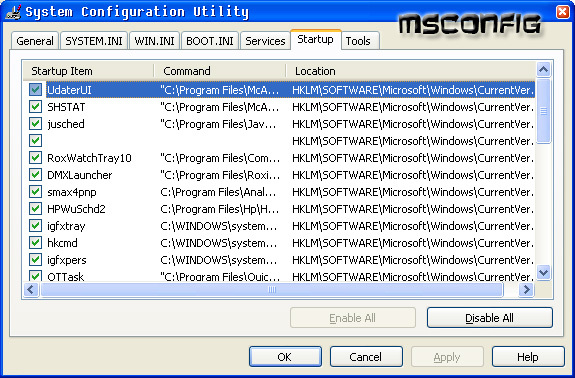
Bet naudodami „AutoRuns“ patikrinkite visas savo galimybes:

Šis žymimasis langelis reiškia, kad jis įjungtas, ir, kaip matote aukščiau, „Autoruns“ rodo kiekvieno paveikslėlio pavadinimą ir vietą. Paleistiems failams visada parodomas visas kelias į vykdomąjį failą; registruodami įrašus gausite tikslią rakto vietą. „Autoruns“ taip pat nurodo programinės įrangos leidėjo vardą ir bet kokį trumpą jo saugomą aprašymą.
Dukart spustelėję bet kurį iš šių įrašų pateksite į reikiamą vietą patikrinti. Failas nuves jus į savo katalogą, arba registro raktas pateks į „regedit“ atidarius atitinkamą raktą.
Dešiniuoju pelės mygtuko spustelėjimu atidaromas kontekstinis meniu su daugiau pasirinkimų, įskaitant galimybę ieškoti „Google“, gauti skaitmeninį parašą arba paleisti „Process Explorer“ (atskiras atsisiuntimas). Ši skaitmeninio parašo parinktis nėra tvarkinga, nes ja galima paslėpti visas MS pasirašytas programas, taip pat patikrinti, ar bet kuri trečiosios šalies vykdoma programa yra tokia, kokia ji sako.
Čia yra tik keletas paleisties kategorijų „Autoruns“ viršelių:
- Prisijungti apima vartotojo ir visų vartotojų paleisties aplankus bei „Run“ klavišus, kuriuos rasite registre.
- Naršyklė yra „Explorer“ apvalkalo plėtinių, įrankių juostų ir aktyvių sąrankos vykdymo sąrašas.
- Internet Explorer apima naršyklės pagalbininkų objektus ir interneto naršymo įrankių juostas bei plėtinius.
- LSA teikėjai apima Vietinės saugos tarnybos autentifikavimo, pranešimų ir saugos paketus.
- „Autoruns“ programoje galite visam laikui ištrinti paleisties elementą arba tiesiog jį išjungti. Internetinė paieškos parinktis padeda rasti elementus, kuriuos galite saugiai išjungti. Ši parinktis vykdo internetinių tinklalapių, kuriuose aprašomas elementas ar jo kategorija, paiešką ir pataria, ar pašalinti jį iš paleisties. Išjungę elementą, „Autoruns“ perkelia jį į atsarginę vietą registre arba kietajame diske.
Kai kurios kitos nuostabios funkcijos gali palyginti vieną pradžios profilį su kitu ir nustatyti neatitikimus. Galite eksportuoti visus įrašus kaip teksto arba CSV failą, kad sukurtumėte atsarginę kopiją ar trikčių šalinimą.
Su šia maža 490KB programa yra visa DAUG informacijos. Aš neperžvelgsiu dalykų, kuriuos galite padaryti norėdami šaudyti sau į snukį, pvz., Išjungdami tvarkykles, paslaugas ar net programas, kurias reikia naudoti jūsų sistemai, todėl tiesiog nevaldykite savo norų. Tai įrankis, padedantis geriau suvaldyti „Windows“ mašiną... Galų gale tai yra jūsų kompiuteris!
Ar naudojatės pradedančiojo vadovu? Jei taip, praneškite mums komentaruose! Ką sustabdai / pašalini?
Karlas L. Gechlikas iš AskTheAdmin.com kas savaitę rengia svečių tinklaraščių įrašymo vietą mūsų naujiems surastiems draugams „MakeUseOf.com“. Aš vadovauju savo konsultacijų įmonei, valdau AskTheAdmin.com ir dirbu nuo 9 iki 5 darbo Wall Street gatvėje kaip sistemos administratorius.


